Intercambio de regalos navideños

Para la realización de este tutorial vamos a necesitar
El programa Psp. Yo he usado la version X, pero puedes usar otras
Tubes:
regalosdenavidad_1.10.11.10_S
pueblonevado_1.12.11.11_S
_RainbowCoffi
888 (un tube de Lila)
4063 (un tube de Lila)
2008724103152899-[Converti] (ignoro quien es el autor)
animales_vector
estrellas1
farola_1.13.11.11_S
showman
snowmen_bg_lsc
stars15
texto1_navidad2011_S
Algunas de estas imágenes han sido tubeadas por mi a partir de imágenes encontradas en la red. El copy pertenece a las personas que las han creado. Yo solo las he adaptado para su uso en el Psp
Filtros:
FM Tile Tools/ Blend Emboss
Unlimited/ Paper Textures_ Structure Paper 1
Penta Com/ Jeans
Puedes encontrar la mayor parte de los filtros aquí
Material
Mis tutoriales están registrados en Twi
Traducido al francés por Titoune. Merci!
Al italiano por Paola. Grazie!
Puedes encontrar un precioso Post_card hecho por Marleschka aqui
Gracias
Si quieres puedes ayudarte de la regla para situarte en la realización del tutorial
Marcador (Arrastra con el raton)

Si estáis listos, podemos comenzar
Abrir todos los tubes en el psp. Duplicarlos (shift+D) y cerrar los originales)
1.-
Abrir un nuevo paño de 765x600 pixeles transparente
Llenar con el color #e5eff1
Activar el tube 4063
Edición_ Copiar
Edición_ Pegar como nueva capa
Colocar en la parte superior izquierda
Capas_ Duplicar
Imagen_ Espejo
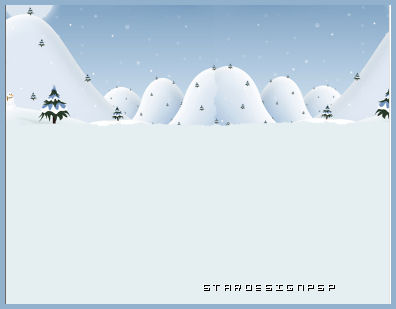
2.-
Activar el tube 2008724103152899-[Converti]
Edición_ Copiar
Edición_ Pegar como nueva capa
Imagen_ Cambiar de tamaño_ Redimensionar al 60%
Todas las capas sin seleccionar
Colocar en la parte superior izquierda
Capas_ Duplicar
Imagen_ Espejo
Colocar como en la captura
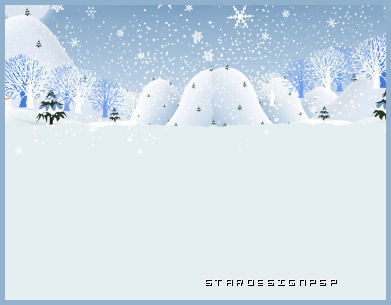
3.-
Activar el tube pueblonevado_1.12.11.11_S
Edición_ Copiar
Edición_ Pegar como nueva capa
Eliminar la firma
Colocar en la zona del centro de la imagen
Ver modelo original
Activar la herramienta de selección_ K_ Modo Escala
Colocar el puntero del ratón sobre el cursor de la derecha y de la izquierda hasta cubrir el fondo
Efectos_ Complementos_ FM Tile Tools/ Blend Emboss
Valores por defecto
Efectos_ Efectos 3D_ Sombra en el color #3d5b73
-1_ 1_ 40_ 30
4.-
Activar el tube regalosdenavidad_1.10.11.11_S
Edición_ Copiar
Edición_ Pegar como nueva capa
Eliminar la firma
Colocar en la parte inferior
Ver modelo
Ajustar_ Nitidez_ Enfocar
Efectos_ Efectos 3D_ Sombra en el color negro
0_ 0_ 70_ 12
5.-
Nos situamos en la capa inferior
Activar el tube _RainbowCoffi
Edición_ Copiar
Edición_ Pegar como nueva capa
Colocar a la izquierda de la imagen, por detrás de la pareja
Efectos_ Efectos 3D_ Sombra en el color #3d5b73
-1_ 1_ 40_ 30
6.-
Activar el tube snowmen_bg_lsc
Edición_ Copiar
Edición_ Pegar como nueva capa
Imagen_ Cambiar de tamaño_ Redimensionar al 60%
Todas las capas sin seleccionar
Colocar en la zona de la derecha, hacia abajo
Ver modelo
Efectos_ Efectos 3D_ Sombra en el color negro
0_ 0_ 50_ 15
7.-
Activar el tube showman
Edición_ Copiar
Edición_ Pegar como nueva capa
Colocar delante de los otros muñecos de nieve
Efectos_ Efectos 3D_ Sombra en el color negro
0_ 0_ 50_ 15
8.-
Activar el tube farola_1.13.11.11_S
Edición_ Copiar
Edición_ Pegar como nueva capa
Eliminar la firma
Colocar entre los muñecos de nieve
Efectos_ Efectos 3D_ Sombra en el color negro
-1_ 1_ 50_ 8
9.-
Nos situamos en la capa superior
Activar el tube animales_vector
Con la herramienta de selección_ Rectángulo_ Seleccionar el perro
Edición_ Copiar
Regresar a nuestro trabajo
Edición_ Pegar como nueva capa
Colocar en la parte inferior
Ver modelo
Efectos_ Efectos 3D_ Sombra en el color negro
2_ -2_ 50_ 10
10.-
Activar el tube 888
Eliminar la firma
Edición_ Copiar
Edición_ Pegar como nueva capa
Imagen_ Cambiar de tamaño_ Redimensionar al 40%
Todas las capas sin seleccionar
Colocar en la parte inferior, entre la pareja
Efectos_ Efectos 3D_ Sombra en el color negro
1_ -1_ 50_ 5
11.-
Imagen_ Agregar bordes_ Simétrico sin seleccionar
Color #4a7496
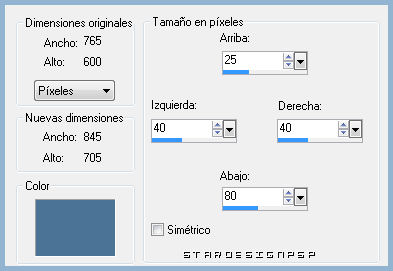
Seleccionar este borde con la varita mágica
Efectos_ Complementos_ Unlimited/ Paper Textures_ Structure Paper 1
Valores por defecto
Selecciones_ Invertir
12.-
Selecciones_ Modificar_ Seleccionar bordes de selección

Efectos_ Efectos 3D_ Sombra en el color negro
1_ 1_ 70_ 0
Repetir con los valores en negativo
-1_ -1_ 70_ 0
Efectos_ Complementos_ Penta Com/ Jeans
Valores por defecto
Efectos_ Efectos de Contorno_ Realzar
Selecciones_ Anular selección
13.-
Activar el tube del texto
Edición_ Copiar
Edición_ Pegar como nueva capa
Efectos_ Efectos 3D_ Sombra en el color #1c374c
1_ -1_ 70_ 0
Colocar en la parte inferior central
14.-
Activar el tube estrellas1
Edición_ Copiar
Edición_ Pegar como nueva capa
Imagen_Cambiar de tamaño_ Redimensionar al 70%
Colocar sobre la bolsa de regalos
Ajustar_ Matiz y Saturación_ Colorear
Matiz_ 255 Saturación_ 255
Con la herramienta de selección Rectángulo_ Seleccionar la estrella que se sale de la imagen por la parte de la derecha
Edición_ Suprimir
Si quieres aplica la misma sombra que al texto
Imagen_ Agregar bordes_ Simétrico_ 2 pixeles en el color #253643
15.-
Si quieres puedes añadir tu firma o tu marca de agua
Guardar en formato Jpg optimizado
Ojala que hayas disfrutado con este tutorial tanto como yo creándolo
Si quieres puedes enviarme tu interpretación
Stella


